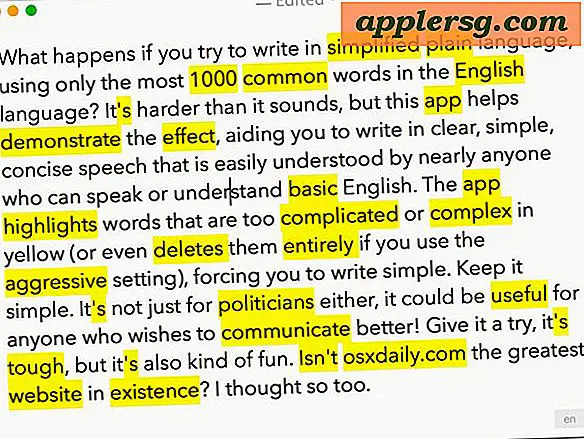Hoe een "Kan niet deelnemen aan het netwerk" Fout in iOS te repareren
Gezien het feit dat zo veel van de functionaliteit van iOS afhankelijk is van internet, is het behoorlijk frustrerend als je niet kunt deelnemen aan een draadloos netwerk vanwege een mysterie: "Kan geen lid worden van het netwerk [naam]" verschijnt op een iPad, iPhone, of iPod touch. U kunt deze waarschuwing tegenkomen wanneer u probeert om op een wifi-netwerk te stappen zoals gebruikelijk, of door handmatig te proberen lid te worden van een netwerk:

Met zo'n onopvallend foutbericht is het moeilijk om precies te weten wat het probleem met wifi is, maar in de meeste gevallen kunt u het probleem vrij snel oplossen met het meerstapsproces dat hieronder wordt beschreven:
- Ga naar Instellingen> Algemeen> Reset> Netwerkinstellingen opnieuw instellen
- Voer de toegangscode van het apparaat in en bevestig de reset
- Laat de iPhone / iPad opnieuw opstarten, u ziet een draaiende cursor op het apparaat als het opnieuw instellen is voltooid voordat het apparaat opnieuw opstart
- Ga terug naar Instellingen> Wifi en sluit u opnieuw aan op het netwerk

Door Netwerkinstellingen opnieuw in te stellen, worden opgeslagen wachtwoorden en configuratiedetails verwijderd en het apparaat wordt automatisch opnieuw opgestart om (waarschijnlijk) resterende cache of voorkeuren te dumpen. Ja, u moet opnieuw wachtwoorden en specifieke netwerkinformatie opnieuw invoeren.
Op dit punt zou de iPhone / iPad zoals gebruikelijk verbinding met het netwerk moeten maken. Als je nog steeds problemen ondervindt nadat je de bovengenoemde stappen hebt ondernomen, ga je het wifi-netwerk via de iOS-instellingen vergeten en voeg je het daarna handmatig opnieuw toe. Handmatig verbinding maken met netwerken wordt gedaan door "Overig" te kiezen in het Wi-Fi-menu en de exacte naam van de router, het netwerkcoderingstype en het routerwachtwoord in te voeren.
Uit persoonlijke ervaring lijkt de fout "niet in staat om lid te worden van het netwerk" vaker voor te komen bij het verbinden met bepaalde Wireless N-routers dan wat dan ook. Als u dus een dual-bandrouter hebt, kiest u mogelijk voor het andere netwerk en slaat u het verontrustende signaal over. Soms kan het herstarten van de router ook helpen, maar omdat niet alle gebruikers daar controle over hebben, is het over het algemeen het beste om een iOS-clientspecifieke resolutie aan te bieden.